這篇教學會介紹 Canva 的相關設定,包含帳號設定、安全性設定、訊息設定、隱私設定、團隊和付款...等相關設定功能。
原文參考:相關設定

登入 Canva 之後,點擊右上方的「齒輪」圖案,或者開啟個人選單裡選擇「帳號設定」,就可以開啟設定畫面。
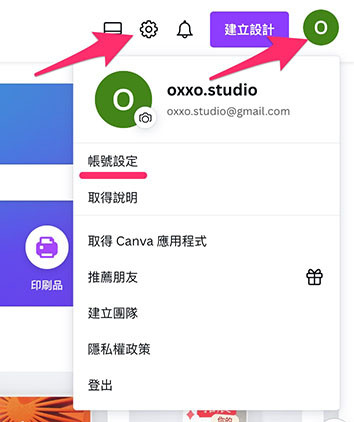
設定畫面裡可以設定帳號、登入與安全性、訊息偏好、隱私權、團隊管理以及付款管理。
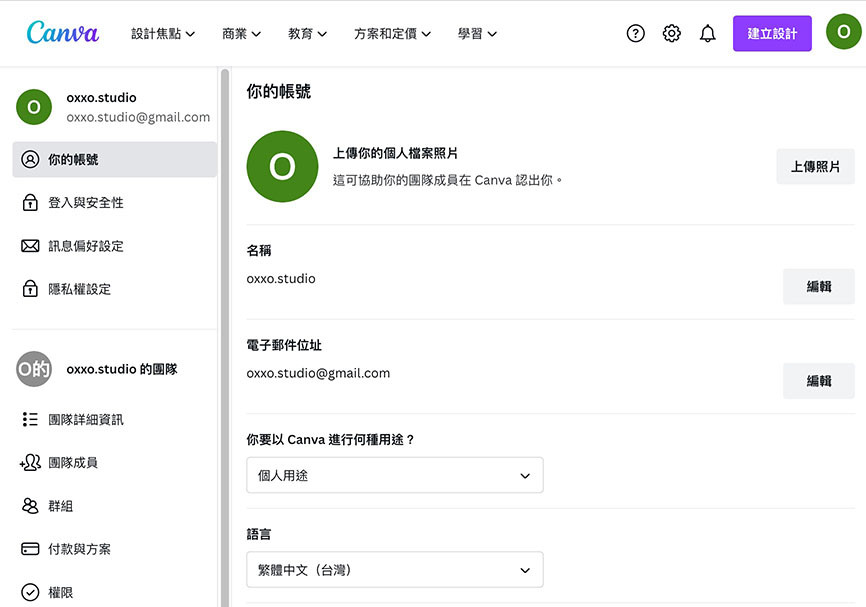
「你的帳號」頁面可以設定帳號相關資訊,包含上傳頭像圖片、修改名稱、修改 email ( 會發認證信,認證後才能修改 )、用途和語系。
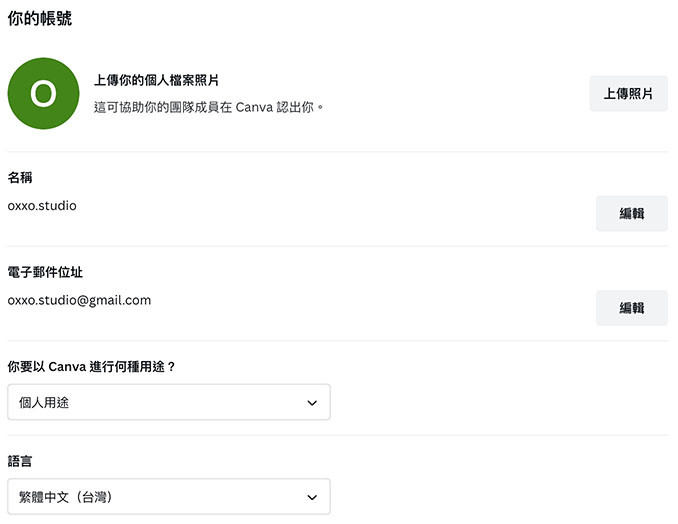
繼續往下拉,可以設定顯示的色系,主要是深色和淺色,和系統同步會根據某些作業系統的設定而改變。
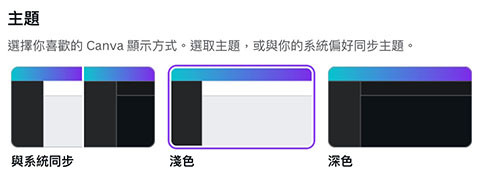
最後會看到一些預設關閉的選項,包含輔助按鍵、高色彩對比、自動字幕、自動播放、增加訊息顯示時間、在桌面版應用程式開啟,這些選項通常建議關閉,除非有特殊需求才會開啟。
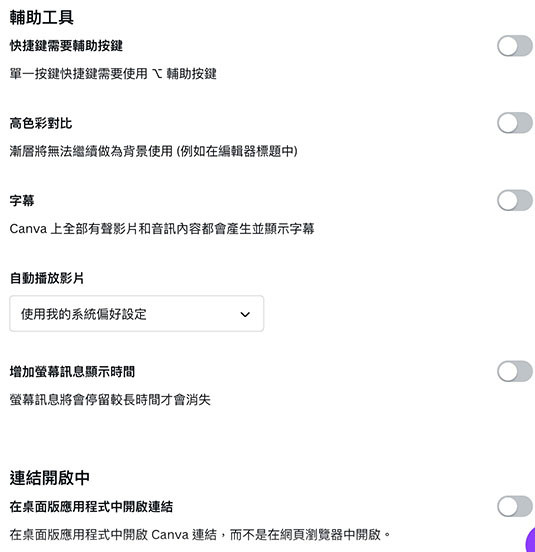
「登入與安全性」頁面可以設定帳號的安全性或進行一些帳號保護機制,如果需要「設定登入密碼」,也是從這個頁面進行設定,只要點擊「密碼重設頁面」,就能夠設定登入密碼 ( 預設都是透過 email 寄送登入代碼 ),也可以強制登出其他裝置、申請下載自己所有在 Canva 的內容以及刪除自己的帳號。
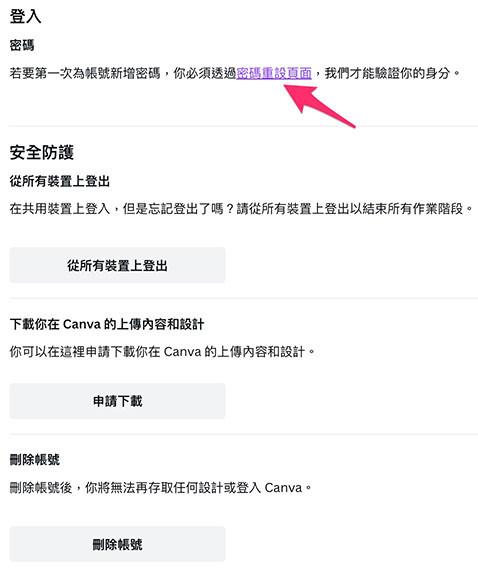
「訊息偏好設定」頁面可以管理 Canva 的推播通知訊息,如果覺得這些訊息很干擾,也可以將其全部關閉。
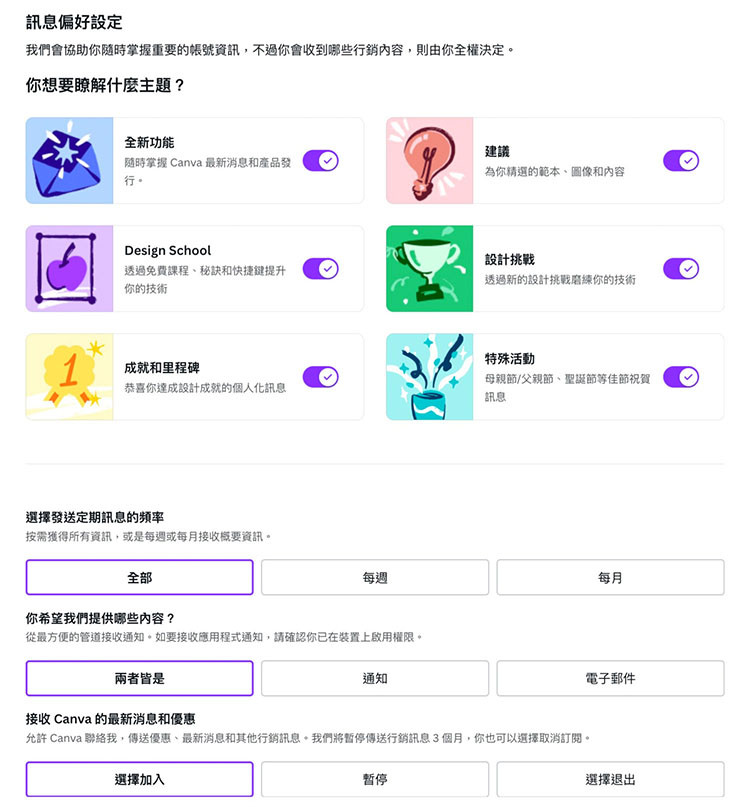
「隱私權設定」頁面可以管理使用者在 Canva 中所操作的檔案,是否要提供給第三方的合作應用程式進行訓練或分析。
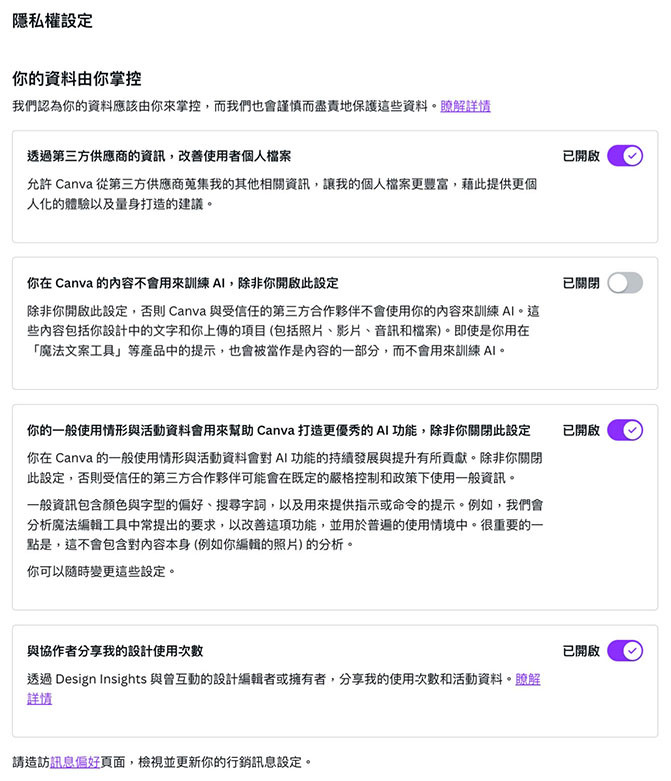
「團隊」設定分成「團隊詳細資訊」、「團隊成員」、「群組」和「權限」四個頁面,雖然免費版可以新增成員,但正式使用時仍然會要求付費 ( 因為團隊功能屬於付費版才有的功能 )。
「團隊詳細資訊」頁面可以設定團隊名稱、說明以及變更團隊擁有人。
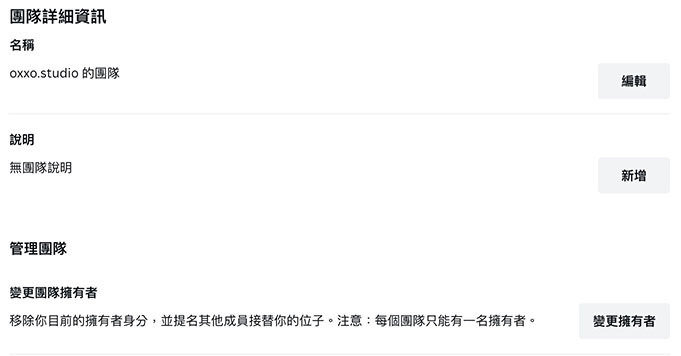
「團隊成員」頁面可以新增團隊成員,並且調整成員的權限為管理員或成員。
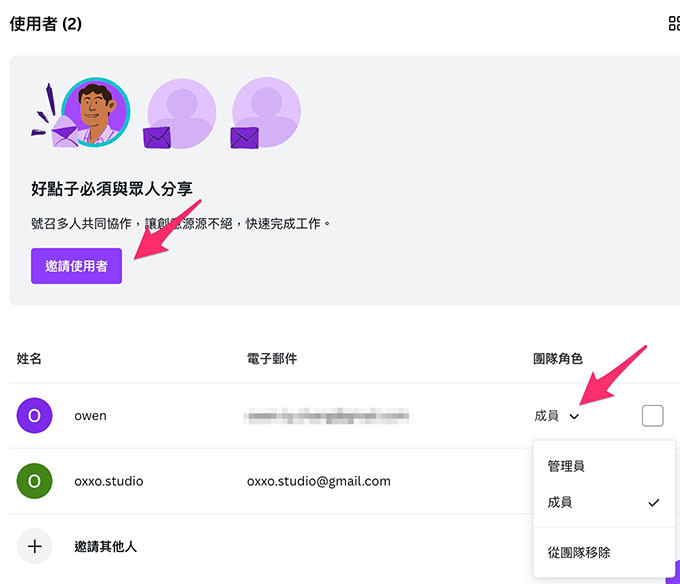
「群組」頁面可以新增群組,將不同的成員進行分類,群組是「標籤」性質,同一個成員可以位在不同的群組裡。
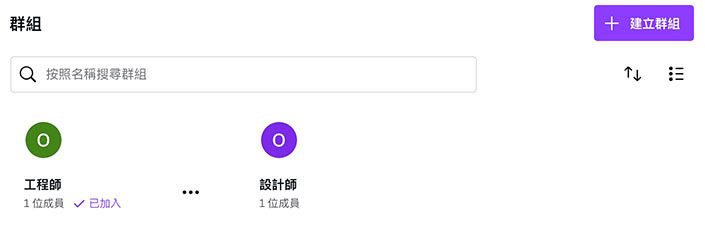
「權限」的功能會在添加團隊成員後才出現,該頁面可以設定團隊裡成員更多的權限,例如邀請其他成員、自由離開團隊、複製團隊等功能。
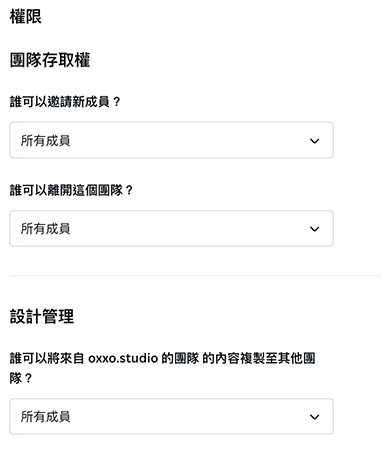
「付款」設定分成「付款與方案」和「購買紀錄」兩個頁面,在「付款與方案」頁面中,點擊「試用」的按鈕,就能夠進入購買頁面,如果是個人帳號會呈現「Canva Pro」。
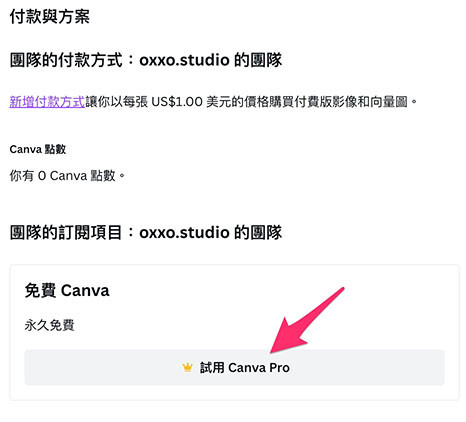
如果有新增團隊,則會呈現「Canva 團隊版」。
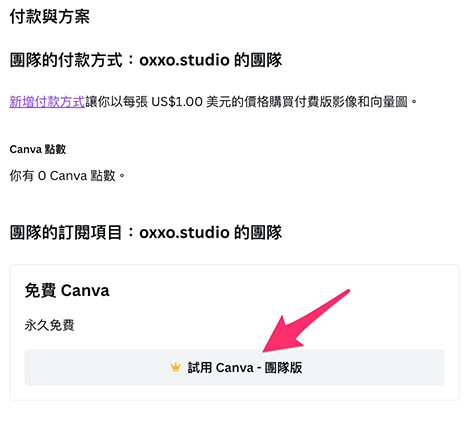
付款後也可以填入統一發票或公司報帳相關資訊,付款完成後,也可以從「購買紀錄」頁面查詢自己的付費資訊。
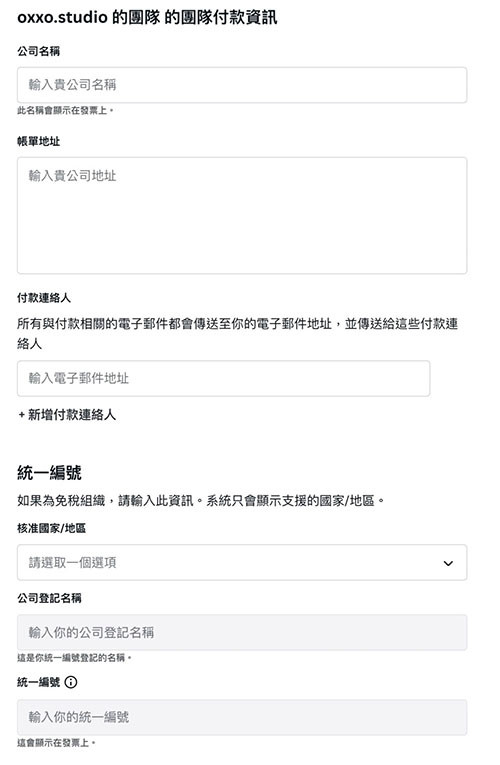
如果有和團隊協作第三方應用程式,或有透過 Canva 發布網頁產生網址,就可以透過「應用程式」和「網域」頁面進行管理。
大家好,我是 OXXO,是個即將邁入中年的斜槓青年,我有個超過一千三百篇教學的 STEAM 教育學習網,有興趣可以參考下方連結呦~ ^_^
